
תוכן עניינים:
- מְחַבֵּר John Day [email protected].
- Public 2024-01-30 09:16.
- שונה לאחרונה 2025-01-23 14:46.


שקע ה- "Joinrun Smart Wifi" עם USB הוא שקע חשמל נוסף המבוסס על ESP8266 מבוסס ESP8266. הוא מגיע עם עיצוב נעים, גורם צורה קטן ועם יציאת טעינה נוספת USB. היא זקוקה לאפליקציית smartlife כדי לשלוט בה באמצעות שרת מתארח בסין מהמכשיר החכם שלך ויש מיומנויות לעבוד עם עוזרי הבית החכם של אמזון וגוגל. עם זאת הוא זקוק לחיבור לאינטרנט ואם אתה רוצה לשמור את השליטה הביתית שלך בתוך הרשת שלך תוכל להבהב את הבקר עם תוכנה אחרת כמו טסמוטה. Tasmota מוסיף שרת אינטרנט למכשיר כך שתוכל לשלוט בו ישירות מדפדפן ברשת הביתית שלך.
שלב 1: פתיחת המארז


ישנם 2 ברגים מאחורי לוח המכסה בתחתית אותם יש להסיר כדי לפתוח את המארז.
שלב 2: גישה למודול Esp8266ex


למכשיר אין כותרת תוכנה מובנית, אז כדי להבהב אותו עליך להלחם חוטי תכנות. ה- ESP8266 נמצא בלוח נפרד אשר מולחם בניצב ללוח הראשי.
למרבה הצער, סיכת הפעלת התכנות (GPIO0) אינה זמינה בקלות, לכן עליך לפנות אליה ישירות על הלוח.
פתחתי את לוח ה- ESP מהלוח הראשי באמצעות צמת הרתחה. לאחר מכן הלחמתי חוט קטן לכרית GPIO0. סיכות התכנות האחרות זמינות בלוחות הלוח כפי שמוצג בתמונה.
שלב 3: הכן את הפעלת המכשיר


כדי להבהב את המכשיר השתמשתי במתאם USB-to-Serial זול מ- aliexpress
מודול CP2102 MICRO USB ל- UART TTL מגיע עם כותרת 6 פינים ויכול לעבוד עם התקני 5V ו -3.3V.
אם תחבר אותו למחשב Windows שלך הוא יוצר יציאת COM שתוכל לראות במנהל ההתקנים. המכשיר נמצא ב- COM6 והגדרתי את היציאה ל- 57600 baud.
נתק את ה- CP2102 מהמחשב שלך וחבר אותו למודול ה- ESP.
חבר 3.3V ו- GND לרפידות המתאימות במודול ESP. חבר TxD ל- RxD במודול ו- RxD ל- TxD בהתאמה.
כדי לאפשר מצב תכנות יש למשוך את ה- GPIO0 ל- GND למשל. עם נגד 2k.
שלב 4: הכינו את סביבת התכנות שלכם
ישנן דרכים רבות להבהב מודול esp8266 ולתאר אותן במלואן הוא מעבר להיקף ההוראות. פשוט השתמש במנוע החיפוש המועדף עליך כדי לחפש פרטים.
אני משתמש IDE תכנות arduino שבו ניתן להוסיף את הלוח esp8266 מתפריט מנהל הלוח. לאחר מכן מתקין esptool.exe שניתן להשתמש בו כדי להבהב בינארית בקלות למודול ה- ESP.
ניתן להוריד את Tasmota בינארי sonoff.bin מ- github.זה זמין גם בשפות שונות.
שלב 5: תכנות פלאש של מודול ה- ESP
את ההבהוב בפועל ניתן לבצע בקלות משורת פקודה בחלונות.
עבור לתיקיה שבה נמצא esptool.exe
לְמָשָׁל cd /d %USERPROFILE %\ AppData / Local / Arduino15 / packages / esp8266 / tools / esptool cd 0.4.13
לאחר מכן הבזק את המכשיר עם הבינארי sonoff שהורד כך
esptool.exe -vv -c nodemcu -cb 57600 -ca 0x00000 -cp COM6 -cf %HOMEPATH %\ Documents / Downloads / sonoff.bin
שלב 6: הגדר את המודול
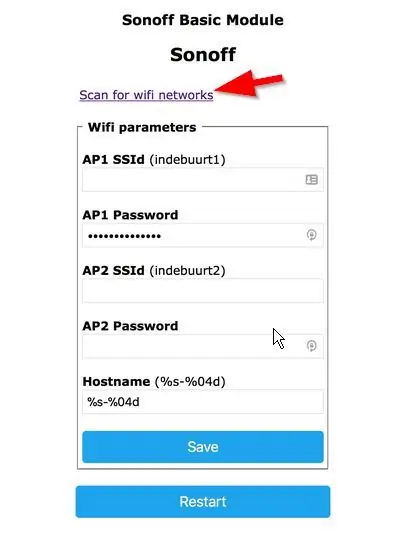
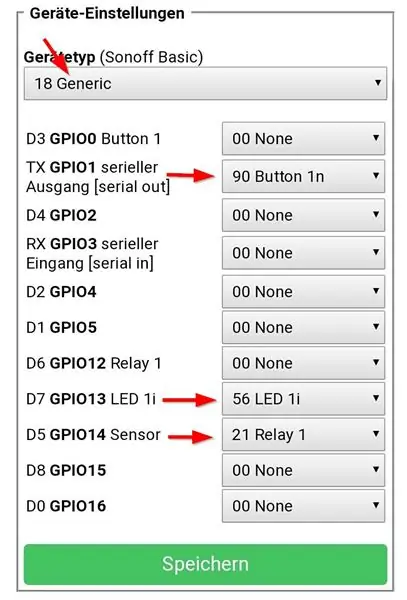
לאחר הבזקים מוצלחים יש לשחרר את סיכת ה- GPIO0 מה- GND ולהפעיל מחדש את ה- ESP. לאחר מכן הוא פותח נקודת גישה וניתן לחבר אותו עם דפדפן בכתובת 192.168.4.1
בדף התצורה הראשוני תוכלו לסרוק את ה- wifi שלכם, לבחור את הרשת המתאימה ולהזין את סיסמת ה- wifi שלכם.
לאחר מכן אתחול נוסף ו- ESP יופיע ברשת שבחרת.
בדוק את הרשת בנתב שלך כדי למצוא את כתובת ה- IP שהוקצתה.
לאחר מכן התחבר ל- IP באמצעות הדפדפן שלך והגדר את סוג המכשיר ל "18 כללי" ושמור אותו.
ה- ESP מבצע אתחול מחדש אוטומטי ולאחר מכן תוכל להגדיר את יציאות הממסר והלחצנים כפי שמוצג בתמונה.
ייתכן שתרצה גם ללכת ל"הגדרות אחרות "כדי להגדיר שם ידידותי, להשבית את MQTT אם אין לך אותו ולאפשר את אמולציית Belkin WeMo כדי לגרום לתקע לעבוד עם אלקסה.
לאחר שהכל עובד סוף סוף הלחם מחדש את המודול ללוח הראשי והרכב מחדש את התקע.
מוּמלָץ:
חומרה ותוכנה לפריצת מכשירים חכמים, Tuya ו- Broadlink LEDbulb, Sonoff, BSD33 תקע חכם: 7 שלבים

חומרה ותוכנה לפריצה למכשירים חכמים, Tuya ו- Broadlink LEDbulb, Sonoff, BSD33 חכם חכם: במדריך זה אני מראה לך איך הברקתי כמה מכשירים חכמים עם קושחה משלי, כך שאוכל לשלוט בהם באמצעות MQTT באמצעות הגדרת Openhab שלי. אני אוסיף התקנים חדשים כאשר פרצתי אותם. כמובן שישנן שיטות מבוססות תוכנה אחרות להבהב f
תקע חכם ESP8266: 6 שלבים

תקע חכם ESP8266: מאמרים בולטים במאמר זה יכול להביא את עצמך למצב בו אנו יכולים להפיק את הדמיוטיקה. Ayant toujours adoré les choses automatiques et optimisées, j'ai décidé de créer moi-même mes prises connectées. פקודות Celles-ci sont באמצעות WiFi. לָה
תקע שקע לאוזניות של אפל: 7 שלבים

תקע שקע לאוזניות של אפל: שקע האוזניות באייפון של אפל קיבל הרבה עיתונות גרועה מכיוון שהוא לא עובד עם רוב האוזניות הסטנדרטיות מכיוון שהוא שקוע. הטרדה הברורה הזו הסתירה חיסרון קריטי נוסף בעיצוב שקע האוזניות - היא
שקע תכנות Pic 16F676 עבור מתכנת PICkit 2: 6 שלבים

שקע תכנות ICSP 16F676 למתכנת PICkit 2: אני מנסה לבנות את מודול המנוע הכפול הזה DC לפרויקט הרובוט שלי ולא היה לי מקום להציב כותרת סיכת ICSP על הלוח. אז גיבשתי במהירות את העיצוב הזה
הוסף שקע סינכרון למחשב לכבל Nikon Sc-28 Ttl (השתמש בהגדרות אוטומטיות עבור פלאש מצלמה והפעלת הבזקי מצלמה !!): 4 שלבים

הוסף שקע סינכרון למחשב לכבל Nikon Sc-28 Ttl (השתמש בהגדרות אוטומטיות עבור פלאש מצלמה והפעלת הבזקי מצלמה !!): בהנחיה זו אראה לך כיצד להסיר אחד ממחברי TTL הקנייניים של 3 פינים על הצד של כבל TTL כבוי של מצלמת Nikon SC-28 והחלף אותו במחבר סינכרון מחשב רגיל. זה יאפשר לך להשתמש בפלאש ייעודי
